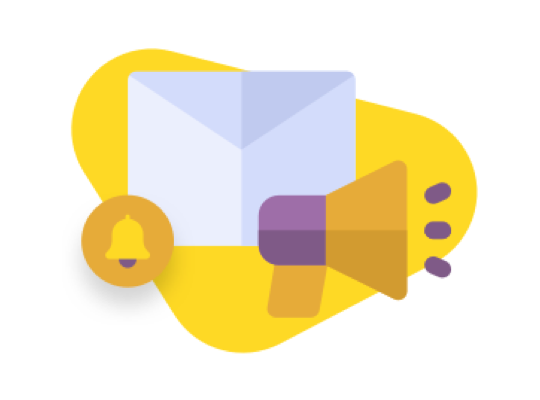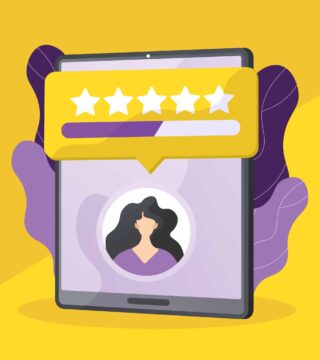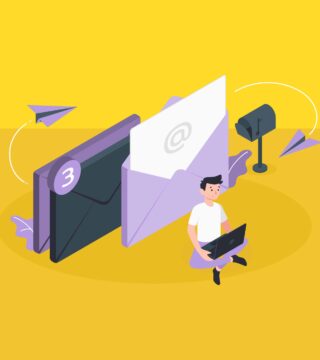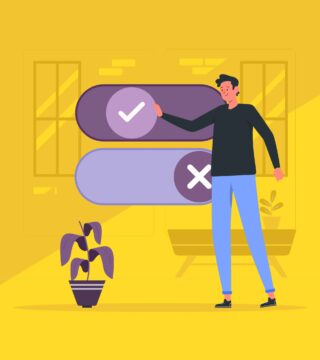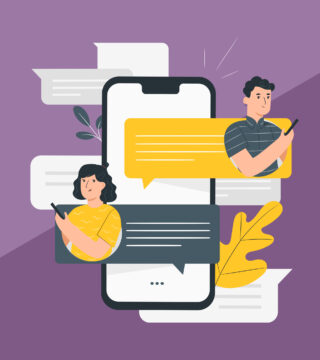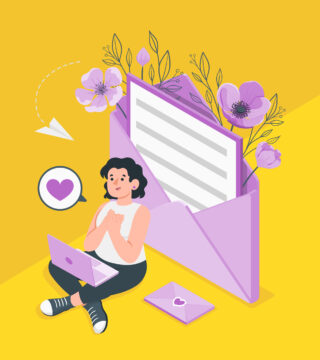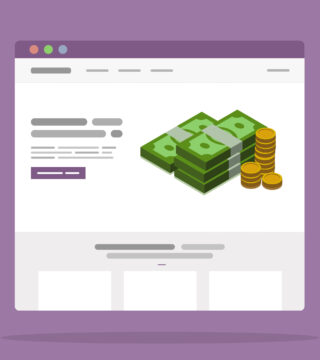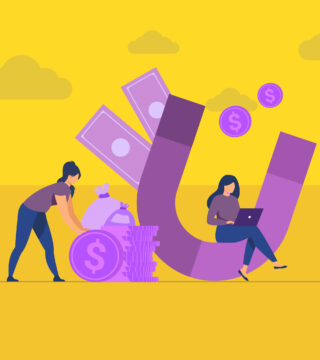Cómo añadir un evento de calendario en tu campaña de email marketing
el 28 de marzo de 2023
el 28/03/2023

Cuando se acerca la celebración de un nuevo evento de tu marca, o comienzas un proyecto en una fecha específica, es interesante añadir un evento al calendario desde la campaña de email marketing. La manera más sencilla de integrar esta opción es añadir un enlace de calendario adaptado a los dispositivos desde donde será leído el correo electrónico. Aunque hay muchas opciones, lo mejor es integrarlo en Google Calendar y formato iCal. ¿Quieres saber cómo hacerlo? Sigue leyendo para saber cómo compartir un evento en tus campañas de email.
ÍNDICE DE CONTENIDOS
Añadir un evento de calendario en tu campaña de email marketing
Si te interesa añadir un evento en el calendario dentro de la newsletter que envías a tus suscriptores, en una campaña de email marketing, te explicamos cómo puedes hacerlo, tanto en Google Calendar como en iCalendar y en Outlook. De esta forma, podrás agregar el evento y los usuarios recibirán el recordatorio para que no olviden asistir al mismo.
Cómo añadir un evento a Google Calendar en tu newsletter
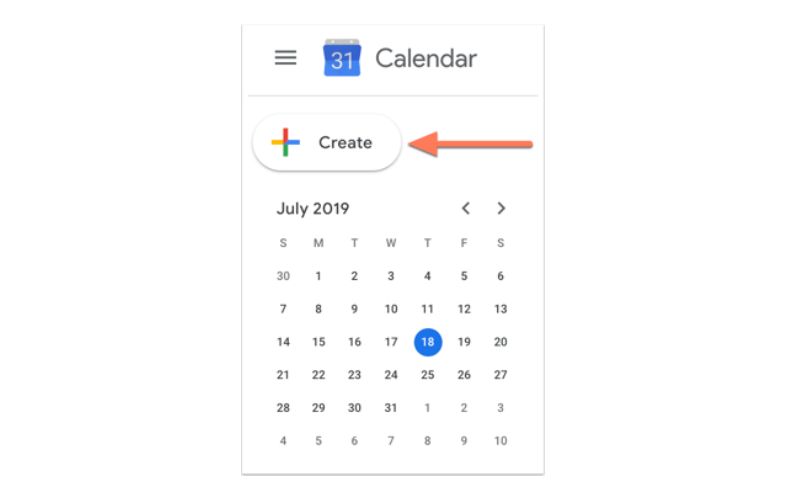
Antes de nada, para añadir un evento al calendario desde la campaña email marketing necesitarás crear el enlace que servirá como conexión entre el correo electrónico y el calendario de cada receptor. A partir de ahí, deberás seguir estos pasos:
- Abre el calendario de Google y en la parte superior izquierda haz clic en la opción Crear.
- Se te desplegará una pantalla donde podrás agregar los datos del evento. Añade el nombre, las características, una breve descripción y, lo más importante, día de celebración y a qué hora va a dar comienzo.
- Asegúrate de que el calendario esté configurado en modo público. De esta manera, al añadir un evento al calendario desde la campaña de email marketing, los receptores del correo podrán agendar su fecha sin problemas. De lo contrario, las personas no podrán acceder al mismo.
- Verifica que toda la información está correcta, confirma el evento y acto seguido se creará tu enlace personalizado cuando hagas clic sobre la opción de guardado.
- Considera la zona horaria de tus contactos, ya que esta influirá en la organización general de tu acontecimiento.
- Finalmente, dirígete a la parte superior derecha y en el menú desplegable, en Más acciones, solo te quedará seleccionar Publicar evento. La pantalla te mostrará los enlaces para incluir y poder implementarlos en los correos o ubicaciones de tu interés.
En este punto del proceso es momento de ir directamente a tu campaña de email marketing para insertar el evento. Para ello, solo tienes que ir a tu plantilla del correo electrónico en MDirector e integrar el enlace en el área que más te interesa. Tal y como se agrega cualquier link a la campaña, lo puedes hacer de dos formas:
- Implementando el link en una imagen para que al hacer clic los usuarios sean dirigidos directamente al calendario para agregar el evento.
- En una frase con una llamada a la acción que sea el anchor text
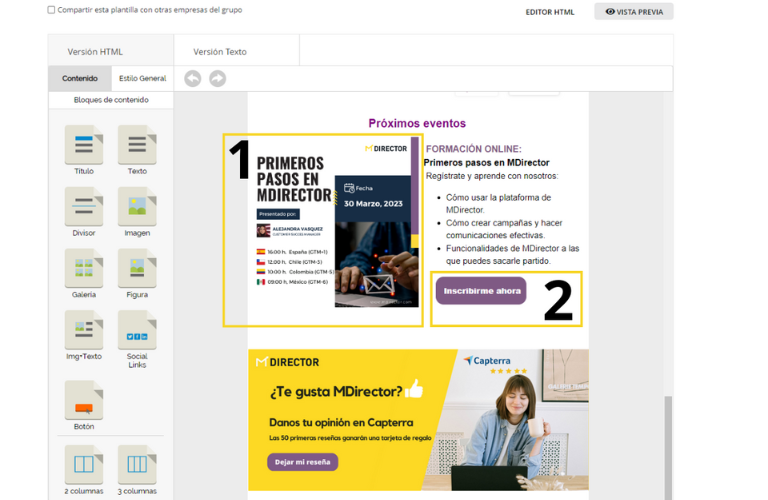
Agregar enlace a imagen
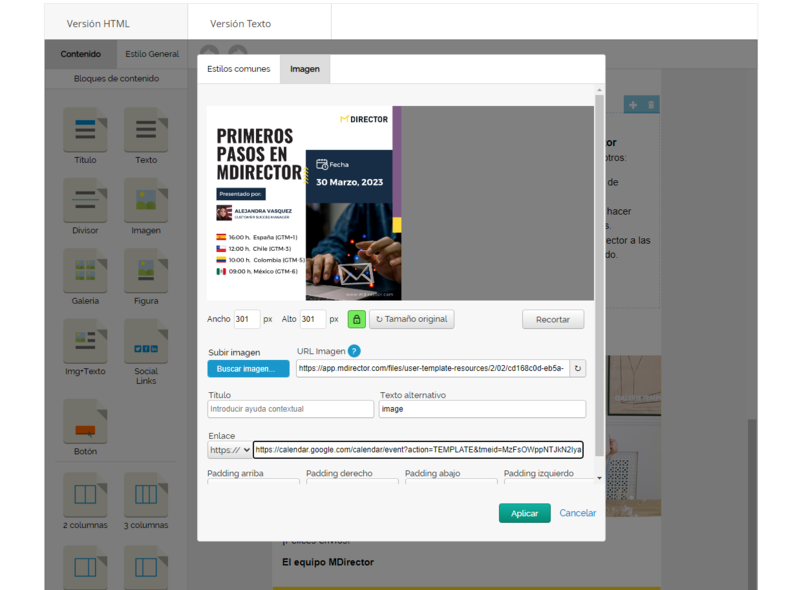
Agregar enlace a llamada a la acción
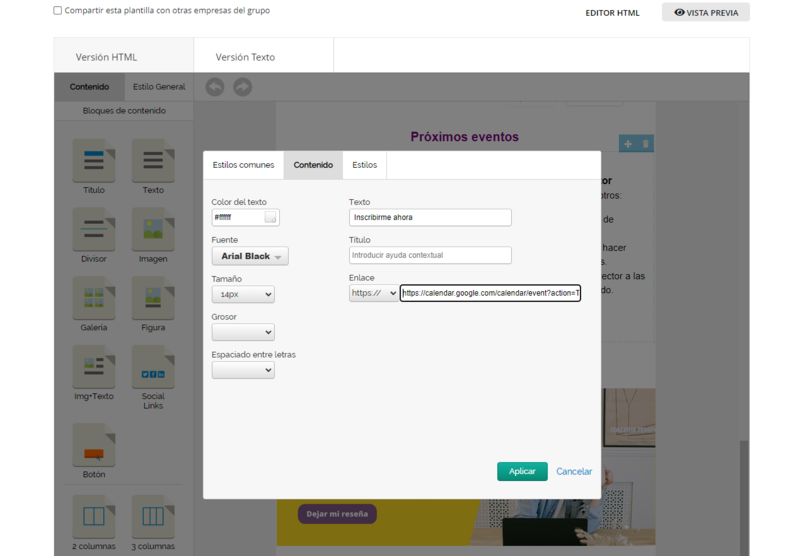
Cómo agregar un evento en el calendario de iCalendar en tu newsletter
En el caso de que necesites agregar un calendario de iCalendar el proceso no es muy distinto al que has podido ver anteriormente. Deberás seguir estos sencillos pasos:
1.- Crea primero el evento para generar el enlace. Ve al Calendario de Apple y haz clic en el espacio identificado como +, en la esquina superior izquierda.
2.- Asigna un nombre al evento. Al hacerlo, la fecha y hora serán la del momento de creación, por lo que deberás modificar estos criterios para configurar el evento en el momento correcto.
4.- Busca el evento que se ha creado y haz clic sobre él para añadir los detalles que restan. Cuando todo esté correcto, haz clic en Listo para guardar.
Para incluir el evento en la campaña de email marketing, crea el archivo .ics, haz clic y mantén presionado el evento en el calendario de Apple. Luego arrástralo desde el calendario y suéltalo en tu escritorio. Es ese archivo el que deberás cargar en tu campaña de email marketing. Cuando lo hayas hecho te aparecerá la opción de Copiar URL.
Una vez tengas el enlace de tu calendario el proceso a desarrollar es el mismo. Debes elegir dónde vas a integrarlo en la campaña, ya sea en una imagen o un texto con llamada a la acción.
Cómo añadir un evento de calendario de Outlook en tu newsletter
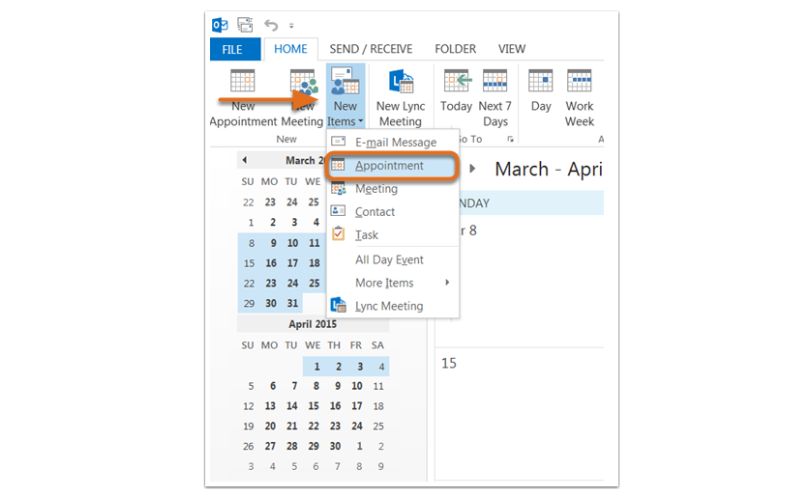
Para añadir un evento al calendario desde la campaña email marketing a través de Outlook debes tomar en cuenta que se crea una cita. El proceso es similar al de otras plataformas de correo electrónico:
1.- Abre tu calendario de Outlook y haz clic en la opción de Nueva Cita. También puedes hacer el proceso haciendo clic en Nuevos elementos y seleccionando la opción Cita. En cualquier caso, es imprescindible que sea una cita, ya que si lo creas como una reunión la configuración será individual y tus contactos no podrán acceder para pautar el evento.
2.- Una vez creada la cita, añade los detalles del evento: nombre, ubicación, hora, descripción del evento, URL de la página de destino y una alerta de recordatorio, aunque esta es opcional.
3.- Dirígete a la parte izquierda y haz clic en Guardar y Cerrar para tener agregado el evento en el calendario de Outlook.
4.- Se crea un formato de archivo y en este punto tienes dos opciones distintas dependiendo de tu sistema operativo:
- Si usas Outlook para Windows, haz clic en la cita, luego busca la flecha que está debajo de reenviar y pulsa la opción de Reenviar como iCalendar. El sistema Outlook adjunta un iCalendar a tu cita. Allí puedes hacer clic con el botón derecho y guardar en tu escritorio.
- Si utilizas Outlook for Mac el proceso es más sencillo. Solo basta con buscar el evento, arrastrarlo desde el calendario de Outlook y soltarlo en tu escritorio. Cuando hagas esto se creará un archivo .ics en tu escritorio.
Finalmente, como en los casos anteriores, debes ingresar a la campaña de email marketing desde MDirector y allí añadir el enlace de tu evento. De esta forma tus usuarios podrán tener a mano el recordatorio del evento y así será más probable que participen.
En conclusión, añadir un evento al calendario desde una campaña email marketing es fácil y rápido, independientemente de la plataforma de correo electrónico a emplear. Al final, la clave radica en incluir un enlace de calendario adaptado a los dispositivos que emplean habitualmente los usuarios. La propia herramienta de MDirector te facilita su inclusión en tus futuras newsletters. Así nunca pasarán desapercibidos tus eventos para los suscriptores de tu marca.